顧客資産の作成
顧客資産は次の方法で作成できます。
手動 - Field Service アプリで顧客資産を手動で作成します。
インポート - 資産を含むファイルから Field Service アプリに顧客資産をインポートします。
自動 - 作業指示書の製品が使用済としてマークされている場合に、顧客資産の自動的に作成されることを選択します。
資産カテゴリ
資産を作成する前に、資産をグループ化する資産カテゴリを確実に作成します。
資産カテゴリは、資産に関する特定の情報を取得できる資産プロパティにリンクできます。 詳細については、Dynamics 365 Field Service の資産プロパティを参照してください。
Field Service アプリで資産カテゴリを定義するには、設定 > 全般 > 資産カテゴリの順に移動します。
注
資産カテゴリは、作業指示書のエンタイトルメントでも使用できます。
顧客資産の作成
ユーザーは、Field Service アプリで顧客資産を管理できます。 顧客資産を手動で作成するには、サービス > 資産 > 資産に移動します。
顧客資産を作成すると、全般タブには以下の情報が表示されます。
名前 - 顧客資産に対して参照名またはタイトルを入力します。
カテゴリ - 顧客資産カテゴリを選択して、類似した資産のある資産をグループ化します。
勘定 - 顧客および資産の場所を表す勘定を選択します。 この勘定は、資産に対して発生する作業指示書のサービス勘定にする必要があります。
機能の場所 - 資産に機能の場所がある場合に指定します。
親資産 - この資産がアセンブリまたは資産構造の一部である場合は、この資産が属する親資産を選択します。
製品 - 顧客資産が製品カタログの製品に関連する場合は、その製品を選択します。
情報の入力が終了したら、保存を選択します。
顧客資産を作成したら、その資産を作業指示書にリンクし、IoT デバイスとして登録できます。
顧客資産のインポート
Dynamics 365 Field Service および Microsoft Dataverse で利用できる Import Tool を使用して、顧客資産をインポートできます。 データをインポートする際、重複を防ぎ、親資産レコードを設定するときに正しく一致するように、顧客資産レコードを識別する必要があります。 通常、このアクションを実行するには一意の資産 ID が必要です。 資産 ID の名前列を使用し、代替キーを追加してこの列を強制的に固有にできます。 または、自動番号データ型として独自のカスタム列を作成する場合があります。
顧客資産の自動作成の設定
顧客資産は、作業の実行時に作業指示書製品が使用される際に自動的に作成するよう選択することもできます。 資産の自動作成を有効にするには、製品を編集して Field Service タブを選択してから、顧客資産に変換をはいに設定します。
続いて、作業指示書で、作業指示書の製品の数量フィールドを設定し、明細行の状態を使用済みに設定して、作業指示書の状態をオープン - 完了に設定すると、顧客資産が作成されます。
顧客資産は、生成された作業指示書の製品に関連付けられます。
重要
Field Service 製品タイプが在庫または非在庫に設定されている製品のみが、顧客資産に自動的に変換されます。
顧客資産の登録
顧客資産は、関連付けられた IoT デバイス レコードを通じて、Connected Field Service のインターネットに接続されたセンサーにリンクできます。
デバイスに関連付けられているコマンド バーには複数のボタンがあります。
IoT 設定の確認 - このボタンは、Connected Field Service が設定され、IoT サービスに接続されていないかを確認します。
デバイスの登録 - IoT デバイス レコードを作成し、それを顧客資産に関連付け、そのデバイスの IoTサービスへの登録を試みます。
接続デバイス - 顧客資産レコードを IoT デバイス レコードにリンクします。
デバイス データのプル - 接続された IoT デバイスに関連するテレメトリ データを取得し、デバイス データ履歴タブにデータを表示します。
IoT デバイスが正常に登録された場合は、登録の状態と共にデバイス ID が顧客資産フォームの左下隅に表示されます。
顧客資産は、接続タブを選択してから、接続済 IoT デバイス接続ロールを使用してデバイスに関連付けることができます。
デバイスのインポート
Field Service を既存の Azure IoT Hub に接続する場合は、サービス > 資産 > 資産のコマンド バーでデバイスのインポート ボタンを選択して、顧客資産を自動入力できます。 このアクションにより、デバイスがバックグラウンドで作成されます。
Supply Chain Management
Dynamics 365 Field Service には基本的な資産管理サービスの履歴と管理が含まれていますが、多くのフィールド サービスの組織は依然として、エンタープライズ リソース プランニング (ERP) を使用して Field Service を統合しています。
二重書き込みを使用して Dynamics 365 Field Service を Dynamics 365 Supply Chain Management に統合し、資産管理を強化することができます。 たとえば、顧客資産の作業指示書を作成する場合、この統合により、顧客資産がどのシステムで作成されたかに関係なく、ディスパッチャーは顧客資産の完全なリストから資産を選択することが可能になります。
Supply Chain Management と統合する必要があるテーブルは次のとおりです。
顧客資産
顧客資産カテゴリ
詳細については、Dynamics 365 Field Service と Supply Chain Management の統合を参照してください。
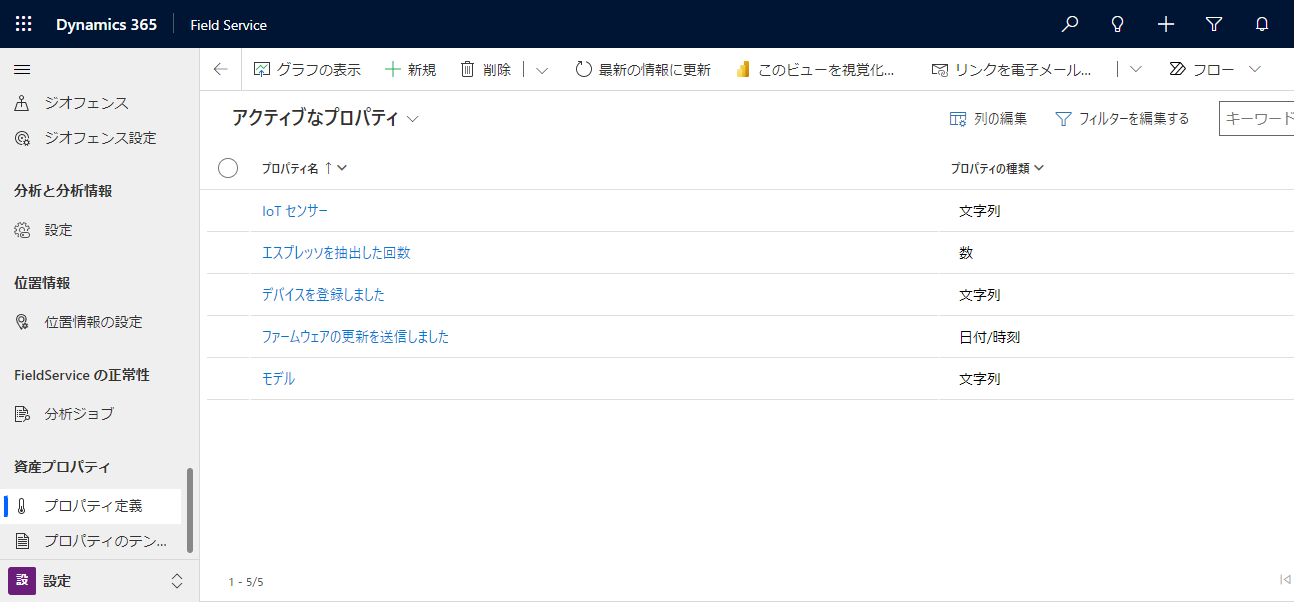
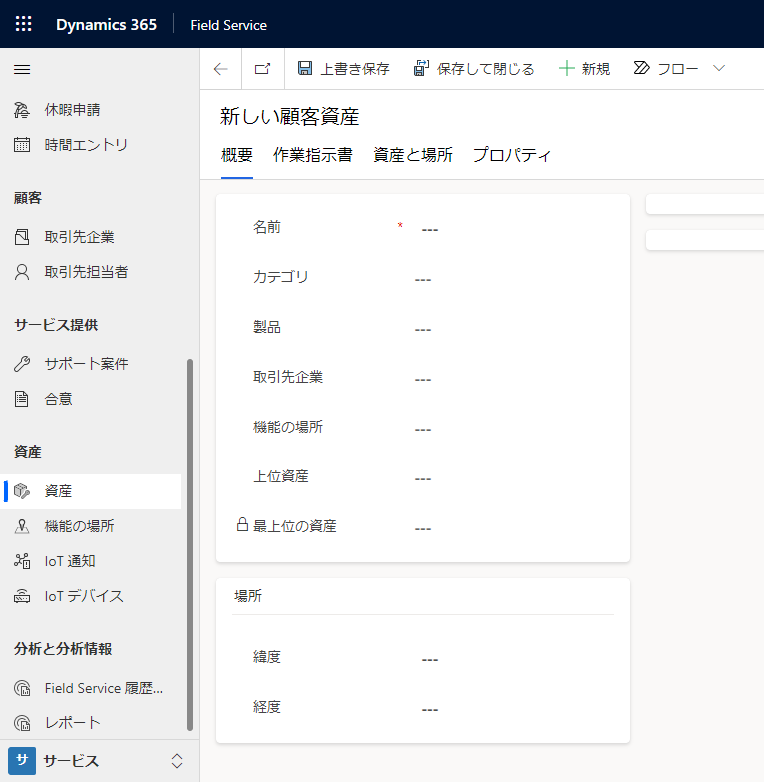

![製品フォームの [Field Service] タブのスクリーンショット。](media/2-convert-to-customer-asset.png)
![[明細行の状態] が [使用済み] に設定されている作業指示書の製品のスクリーンショット。](media/2-work-order-product-used.png)
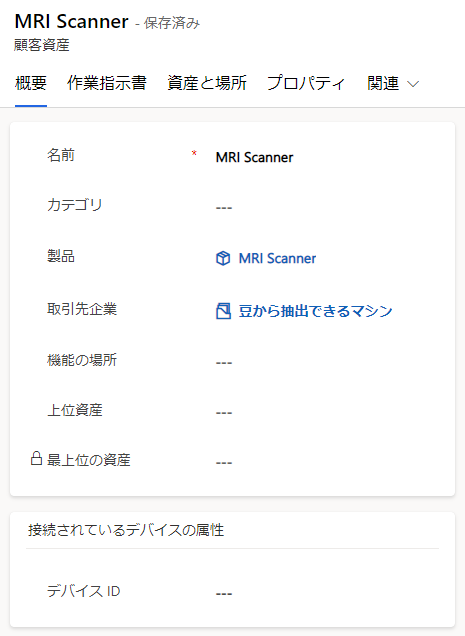

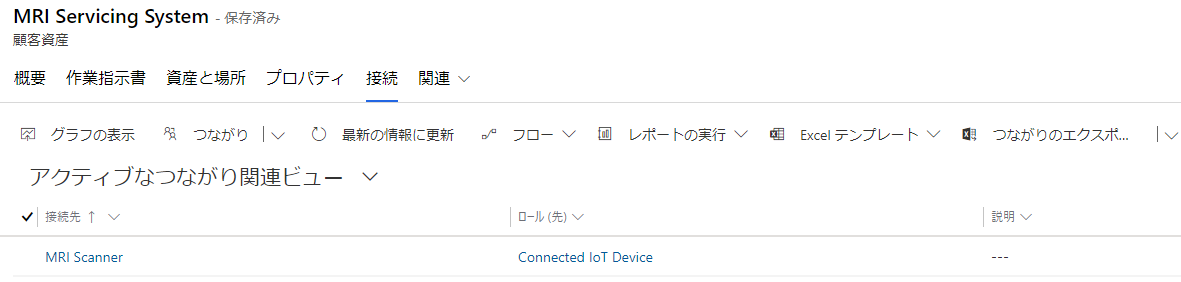
![[デバイスのインポート] ボタンが示されている顧客資産ビューのスクリーンショット。](media/2-import-devices.png)